本文為英文版的機器翻譯版本,如內容有任何歧義或不一致之處,概以英文版為準。
Amazon SageMaker 工作室實驗室元件
Amazon SageMaker 工作室實驗室由以下組件組成。下列主題提供這些元件的更多詳細資訊。
登陸頁面
您可以在登陸頁面上申請帳戶並登入現有帳戶。若要導覽至登陸頁面,請參閱 Amazon SageMaker 工作室實驗室網站
下列螢幕擷取畫面顯示 Studio Lab 登陸頁面介面,用於請求使用者帳戶和登入。
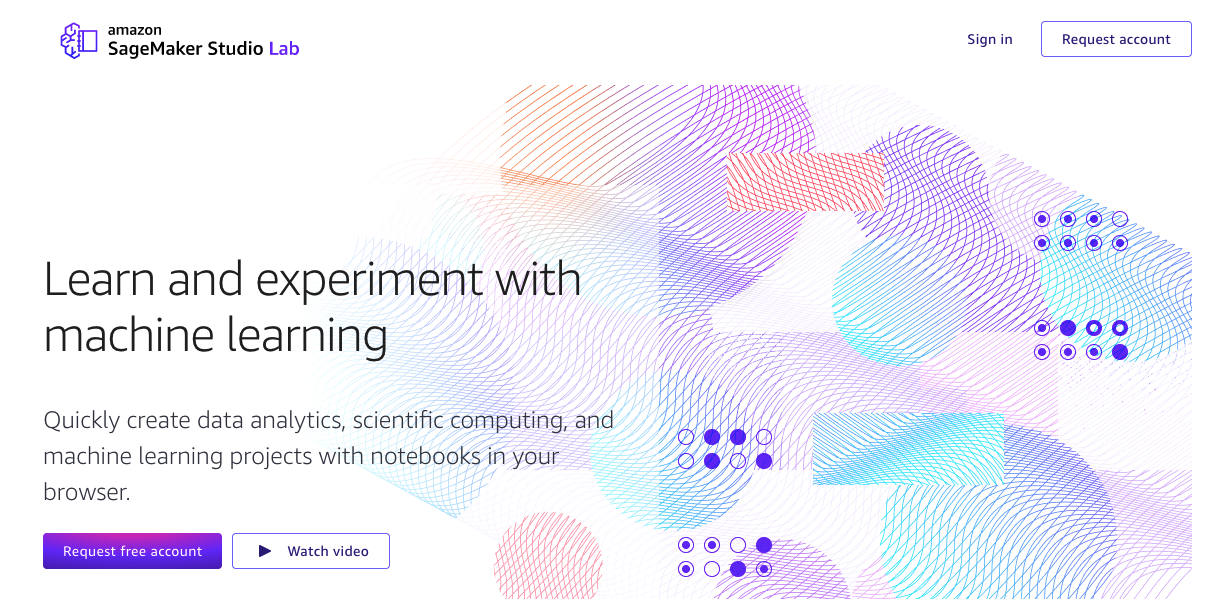
Studio Lab 帳戶
您的 Studio Lab 帳戶提供 Studio Lab 的存取權。如需建立使用者帳戶的更多詳細資訊,請參閱Amazon SageMaker 工作室實驗室。
專案概觀頁面
您可以在此頁面啟動運算執行個體,並檢視專案的相關資訊。若要瀏覽至此頁面,您必須從 Amazon SageMaker 工作室實驗室網站
https://studiolab.sagemaker.aws/users/<YOUR_USER_NAME>
下列螢幕擷取畫面顯示 Studio Lab 使用者介面中的專案概觀。
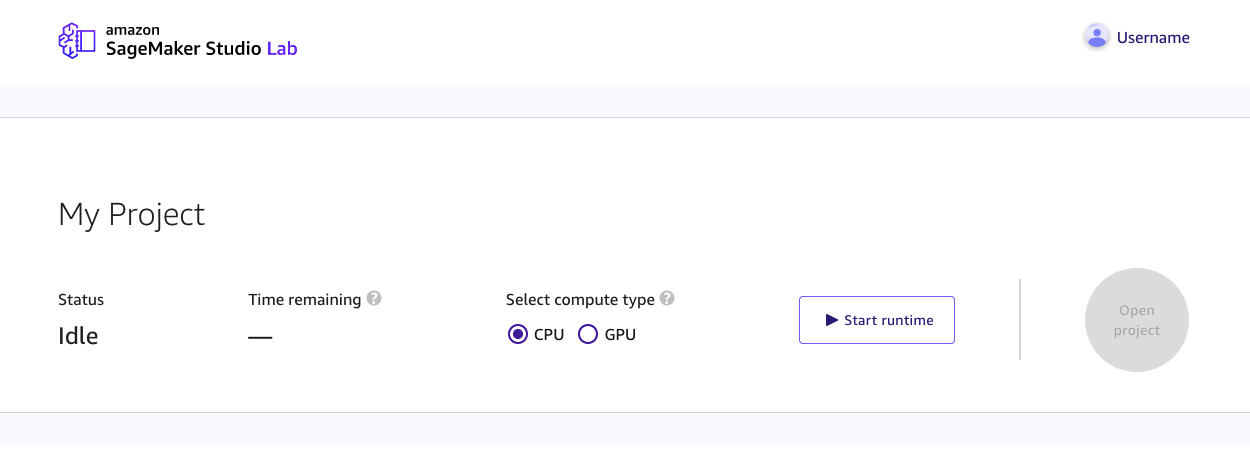
預覽頁面
在此頁面上,您可以存取 Jupyter 筆記本的唯讀預覽。您無法從預覽執行筆記本,但可以將筆記本複製到您的專案。對於許多客戶而言,這可能是客戶看到的第一個 Studio Lab 頁面,因為他們可能會從筆記型電腦開啟筆記 GitHub 型電腦。如需如何使用 GitHub 資源的詳細資訊,請參閱使用 GitHub 資源。
若要將筆記本預覽複製到您的 Studio Lab 專案:
-
登入您的 Studio Lab 帳戶。如需建立 Studio Lab 帳戶的更多詳細資訊,請參閱Amazon SageMaker 工作室實驗室。
-
在筆記本運算執行個體下,選擇運算執行個體類型。如需運算執行個體類型的更多詳細資訊,請參閱運算執行個體類型。
-
選擇啟動執行期。你可能會被要求解決一個CAPTCHA難題。如需詳細資訊CAPTCHA,請參閱「什麼是CAPTCHA拼圖?」
-
首次使用您的 Studio Lab 帳戶來啟動執行期的一次性設定:
-
輸入要與您的 Amazon SageMaker Studio 實驗室帳戶建立關聯的行動電話號碼,然後選擇「繼續」。
如需支援的國家和地區的資訊,請參閱支援的國家和地區 (SMS通道)。
-
輸入發送到關聯手機號碼的 6 位數代碼,然後選擇驗證。
-
-
選擇複製到專案。
專案
您的專案包含所有檔案和資料夾,包含 Jupyter 筆記本。您有對專案中檔案的完全控制權。您的專案也包含 JupyterLab基於使用者介面。透過此介面,您可以與 Jupyter 筆記本互動、編輯原始程式碼檔案、與 Amazon S3 整合 GitHub,以及連線到 Amazon S3。如需詳細資訊,請參閱使用 Amazon SageMaker 工作室實驗室項目運行。
以下螢幕擷取畫面顯示 Studio Lab 專案,其中已開啟檔案瀏覽器,且出現 Studio Lab 啟動器。
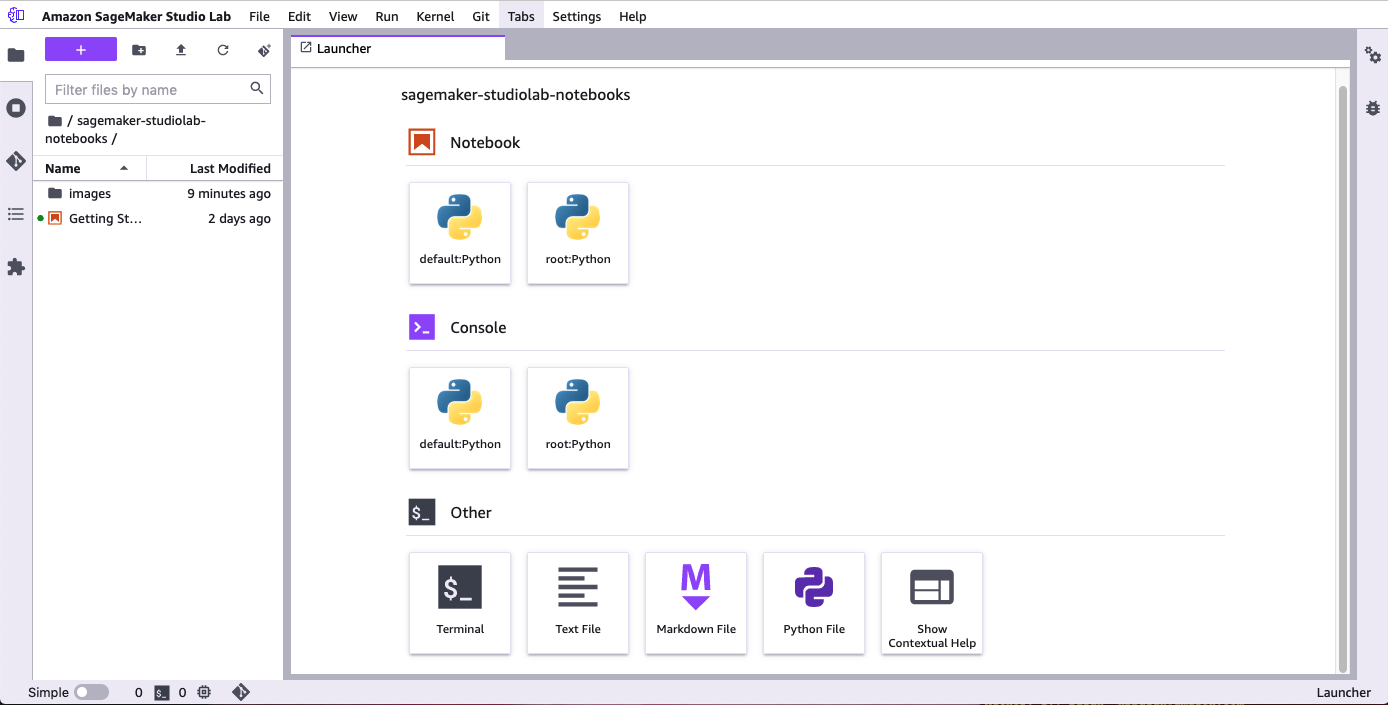
運算執行個體類型
您的 Amazon SageMaker 工作室實驗室專案執行階段是以EC2執行個體為基礎。 您被分配了 15 GB 的存儲空間和 16 GB 的RAM。無法保證運算執行個體的可用性,且需視需求而定。如果您需要額外的儲存或運算資源,請考慮切換至 Studio。
Amazon SageMaker Studio 實驗室提供一個 CPU (中央處理單元) 和 GPU (圖形處理單元) 的選擇。下列各節提供這兩個選項的相關資訊,包括選項指引。
CPU
中央處理單元 (CPU) 旨在有效地處理各種任務,但它可以同時運行的任務數量受到限制。對於機器學習,建議將 a CPU 用於運算密集型演算法,例如時間序列、預測和表格資料。
CPU運算類型一次最多有 4 小時,24 小時內限制為 8 小時。
GPU
圖形處理單元 (GPU) 旨在同時渲染高解析度影像和視訊。A GPU 建議用於深度學習任務,特別適用於變壓器和電腦視覺。
GPU運算類型一次最多有 4 小時,24 小時內限制為 4 小時。
運算時間
當 Studio Lab 運算時間達到時間限制時,執行個體會停止所有執行中的運算。Studio Lab 不支援增加時間限制。
當您更新環境及每次建立新檔案時,Studio Lab 都會自動儲存您的環境。即使在執行期結束後,已自訂安裝的延伸和套件仍會持續存在。
系統會定期儲存檔案編輯內容,但在執行期結束時,則不會儲存。若要確保您不會失去進度,請手動儲存工作。如果您的 Studio Lab 專案中有不想失去的內容,建議您將內容備份到其他地方。有關導出環境和文件的詳細資訊,請參閱出口 Amazon SageMaker 工作室實驗室環境 Amazon SageMaker 工作室經典。
在長時間運算期間,您不需要保持專案開啟。例如,您可以開始訓練模型,然後關閉瀏覽器。執行個體會在 24 小時內持續執行,直到達到運算類型限制。稍後,您可以登入以繼續您的工作。
我們建議您在深度學習任務中使用檢查點。您可以使用已儲存的檢查點,從先前儲存的檢查點重新啟動任務。如需詳細資訊,請參閱檔案 I/O
專案執行期
專案執行期是您的運算執行個體為執行中的期間。
Session (工作階段)
每次啟動您的專案時,使用者工作階段就會開始。